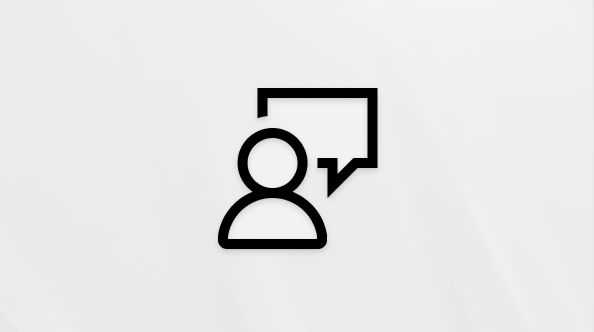在 Microsoft Teams 中回复聊天中的特定消息
在聊天中回复特定消息很容易。 这样,用户在阅读你的回复时将具有有用的上下文。 在聊天中,可以来回回复很多。 回复特定邮件时,可让一对一聊天、群组聊天和会议聊天更加清晰明了。
-
在 Teams 的左侧,选择“聊天

-
找到所需的聊天,然后转到要回复的消息。
-
将鼠标悬停在邮件上,然后选择“更多选项

-
所选邮件将显示在撰写框中。 在撰写框中键入答复,然后选择“发送

一次回复多条消息
-
将鼠标悬停在邮件上,然后选择“更多选项

-
对要答复的每封邮件重复第一步。
-
所选邮件将显示在撰写框中。 在撰写框中键入答复,然后选择“发送

如何查找原始邮件
当你在聊天中看到对特定邮件的回复时,很容易找到原始邮件。 在撰写框中或聊天中选择邮件预览,Teams 将向上滚动到该特定邮件的位置。
注意: 如果原始消息超过 30 天,则需要滚动浏览聊天历史记录才能找到它。
在聊天中回复特定消息很容易。 这样,用户在阅读你的回复时将具有有用的上下文。 在聊天中,可以来回回复很多。 回复特定邮件时,可让一对一聊天、群组聊天和会议聊天更加清晰明了。
-
点击“Teams 中的聊天

-
长按邮件,然后点击“答复”。

3. 点击的邮件将显示在撰写框中。 在撰写框中键入答复,然后点击“发送